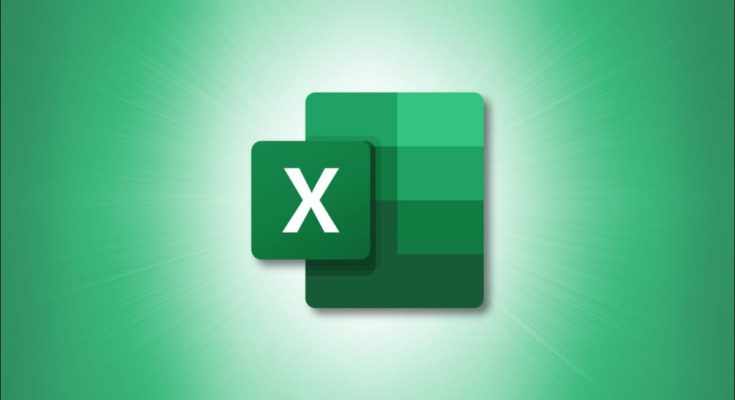O Excel fornece vários métodos para contagem de células, incluindo o uso do recurso Localizar ou de um filtro. Mas com funções, você pode contar exatamente o que precisa. De células preenchidas a espaços em branco, de números a texto, veja como contar células no Excel.
Índice
Contar células com números: a função COUNT
Se quiser contar o número de células que contêm apenas números, você pode usar a função COUNT. A sintaxe da fórmula é: COUNT(value1, value2,...)onde value1é obrigatório e value2opcional.
Você usará value1para suas referências de célula, o intervalo de células dentro do qual deseja contar. Você pode usar value2(e os argumentos subsequentes) para adicionar um número específico ou outro intervalo de células, se desejar. Vejamos alguns exemplos.
Para contar o número de células no intervalo A1 a D7 que contém números, digite o seguinte e pressione Enter:
= CONTAGEM (A1: D7)

Em seguida, você recebe o resultado na célula que contém a fórmula.

Para contar o número de células em dois intervalos separados de B2 a B7 e D2 a D7 que contêm números, digite o seguinte e pressione Enter:
= CONTAGEM (B2: B7, D2: D7)

Agora você verá a contagem total de números para ambos os intervalos de células.

Contar células em branco: a função COUNTBLANK
Talvez o que você queira encontrar seja o número de células em branco que você tem em um determinado intervalo. Você usará uma variação da função COUNT, COUNTBLANK. A sintaxe da fórmula é: COUNTBLANK(value1)onde value1contém as referências da célula e é obrigatória.
Para contar o número de células em branco no intervalo de A2 a C11, digite o seguinte e pressione Enter:
= CONTAGEM EM BRANCO (A2: C11)

Você verá o resultado na célula onde inseriu a fórmula.

Para exemplos e usos adicionais de COUNTBLANK, verifique nosso tutorial para contagem de células em branco ou vazias no Excel .
Contagem de células não vazias: a função CONT.valores
Talvez você queira fazer exatamente o oposto de contar as células que estão em branco e, em vez disso, contar as células que contêm dados. Nesse caso, você usaria a função CONT.valores. A sintaxe é COUNTA(value1, value2,...)onde value1é necessária e value2é opcional.
Assim como a função COUNT acima , value1é para referências de células e value2para intervalos adicionais que você deseja incluir.
Para contar o número de células não vazias no intervalo de A2 a C11, digite o seguinte e pressione Enter:
= CONT.valores (A2: C11)

Como você pode ver, a função CONT.valores conta as células que contêm qualquer tipo de dados. Isso inclui números, texto, erros e texto vazio ou strings. Por exemplo, o erro na célula C7 é contado.

Se um erro estiver causando problemas, é fácil ocultar os valores dos erros em suas planilhas .
Contar células com critérios específicos: a função CONT.SE
Se você gostaria de contar o número de células contendo dados específicos, você usaria a função CONT.SE. A sintaxe da fórmula é COUNTIF(value1, criteria)onde value1e criteriasão obrigatórios.
Como as outras funções aqui, value1contém as referências de células para o intervalo. Criteriaé o item que você deseja pesquisar e pode ser uma referência de célula, palavra, número ou curinga. Vejamos alguns exemplos básicos.
Para contar o número de células no intervalo C2 a C6 que contêm a palavra “meias”, você digitaria o seguinte e pressione Enter:
= CONT.SE (C2: C6, "meias")

Observe que, se o seu critério for uma palavra, você deve colocá-lo entre aspas duplas.

Para contar o número de células no intervalo de B2 a C6 que contêm o que está na célula B2, digite o seguinte e pressione Enter:
= CONT.SE (B2: C6, B2)

Nesse caso, você não colocaria a referência da célula B2 entre aspas duplas.

Para exemplos e usos adicionais de CONT.SE, dê uma olhada em nossas instruções para usar CONT.SE no Excel .
Contar células no Microsoft Excel é simples, uma vez que você conhece essas funções básicas e sabe como usá-las. Mas se você estiver interessado em algo como destacar lacunas ou erros em vez de apenas contá-los, nós ajudamos você!